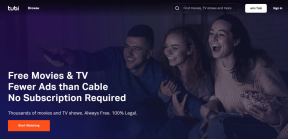Како променити језик куцања у ВхатсАпп-у на Андроид-у и иПхоне-у
Мисцелланеа / / April 02, 2023
ВхатсАпп користи подразумевани језик ваше тастатуре као језик за куцање. Стога, да бисте променили језик куцања у ВхатсАпп-у, морате да промените језик куцања подразумеване тастатуре вашег телефона. На пример, ако јеси користећи Гбоард, потребно је да промените његов језик куцања и тако даље.

Покрили смо кораке за промену језика куцања за ВхатсАпп на Гбоард, СвифтКеи, Самсунг тастатури и Аппле тастатури. Хајде да почнемо.
Промените језик куцања за ВхатсАпп на Аппле тастатури (иОС)
Пратите ове кораке да бисте куцали на другом језику у ВхатсАпп на иПхоне-у користећи Аппле тастатуру:
Корак 1: Отворите ВхатсАпп ћаскање тако да се појави Аппле тастатура.
Корак 2: Додирните и држите икону глобуса у доњем левом углу. Изаберите Подешавања тастатуре из менија.


Корак 3: Додирните Тастатуре, а затим „Додај нову тастатуру“.


4. корак: Изаберите жељени језик за додавање на Аппле тастатуру.
На пример, ако желите да куцате на хинди, изаберите хинди. Затим изаберите стил тастатуре (ако се појави) и притисните дугме Готово на врху.
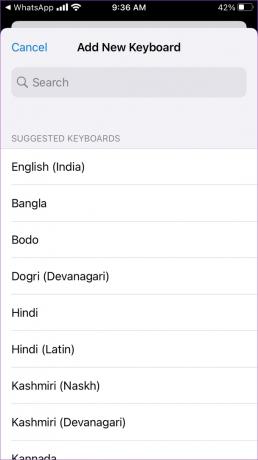
5. корак: Новододати језик ће се појавити на листи језика. Сада поново отворите ВхатсАпп ћаскање. Додирните и држите икону глобуса. Изаберите језик на ком желите да куцате у ВхатсАпп. Знакови на тастатури ће се пребацити на нови језик куцања.


Савет: Погледајте најбоље иПхоне тастатуре са редом бројева на врху.
Промените језик куцања за ВхатсАпп на Гбоард-у (иОС)
Корак 1: Отворите апликацију Гбоард на свом иПхоне-у са листе инсталираних апликација.
Савет: Научите како се Гбоард пореди са другим тастатурама као што је тастатура за иПхоне и СвифтКеи.
Корак 2: Додирните Језици, а затим Додај језик.
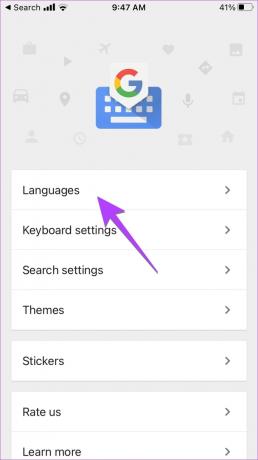

Белешка: Ако не видите опцију Додај језик, додирните Уреди на врху и избришите један језик. То је зато што Гбоард на иПхоне-у подржава само три језика.
Корак 3: Изаберите језик за куцање који желите да инсталирате. Сачекајте да се језик инсталира.
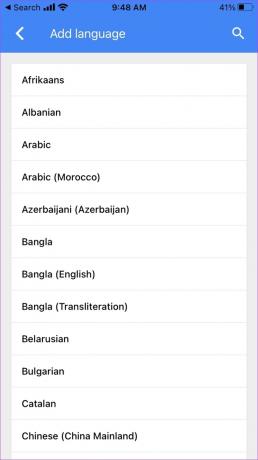
4. корак: Сада, да бисте прешли на нови језик куцања у ВхатсАпп-у, отворите било који ВхатсАпп ћаскање тако да се прикаже тастатура. Затим притисните и држите икону Глобус на дну. Изаберите Гбоард.


5. корак: Поново притисните и држите икону глобуса и изаберите језик за куцање да бисте се пребацили на њега.


Промените језик куцања за ВхатсАпп у Гбоард-у (Андроид)
Корак 1: Отворите Гбоард тастатуру у ВхатсАпп-у на телефону.
Корак 2: Додирните икону са три тачке на врху тастатуре и притисните дугме Подешавања.

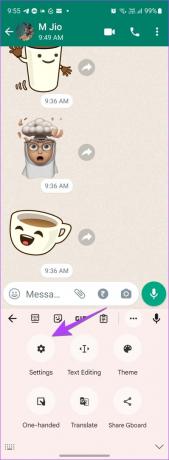
Корак 3: Додирните Језици, а затим Додај тастатуру.


4. корак: Изаберите језик на ком желите да куцате у ВхатсАпп. Ако се појави екран за прилагођавање тастатуре, изаберите стил тастатуре и притисните дугме Готово.
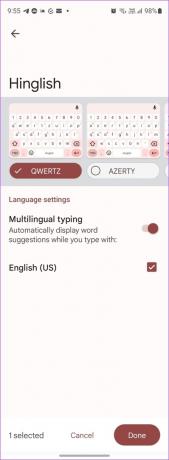

Савет: Ако увек желите да куцате у ВхатсАпп користећи новододати језик, можете га поставити као подразумевани језик. За то додирните икону оловке на врху екрана језика. Превуците језик који желите да поставите као подразумевани помоћу иконе са три траке на врх. У основи, Гбоард узима језик са највише листе као подразумевани језик за куцање.
Корак 5: Сада, да бисте се пребацивали између језика за куцање док куцате у ВхатсАпп, отворите било које ћаскање у апликацији ВхатсАпп. Гбоард тастатура ће се појавити. Додирните и држите размакницу Гбоард-а да бисте отворили екран за избор језика. Додирните језик на ком желите да куцате у ВхатсАпп.
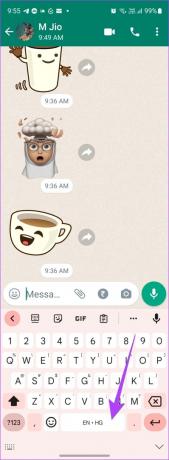

Када изаберете нови језик за куцање, једноставно почните да куцате са њим и он ће се појавити у ВхатсАпп ћаскању.
Савет: Погледајте остале савети како да користите Гбоард као професионалац на Андроид телефонима.
Промените језик куцања за ВхатсАпп у СвифтКеи-у (Андроид)
Корак 1: Отворите било који разговор у ВхатсАпп-у да бисте покренули апликацију СвифтКеи.
Корак 2: Додирните икону са три тачке на врху тастатуре и изаберите Подешавања.


Корак 3: Идите на Језици.

4. корак: Померите се надоле до одељка Сви језици и додирните језик који желите да унесете у ВхатсАпп. Изаберите распоред тастатуре за нови језик куцања и притисните дугме Додај на врху.

5. корак: Са омогућеним новим језиком за куцање, поново отворите било који ВхатсАпп ћаскање. Затим превуците удесно или улево на размакници да бисте прешли на језик којим желите да куцате у ВхатсАпп.

Промените језик куцања за ВхатсАпп на Самсунг тастатури
Корак 1: Покрените било који ВхатсАпп ћаскање да бисте отворили Самсунг тастатуру.
Корак 2: Додирните икону са три тачке у горњем десном углу Самсунг тастатуре и изаберите Подешавања из менија.


Корак 3: Додирните Језици и типови, а затим „Управљајте језицима уноса“.

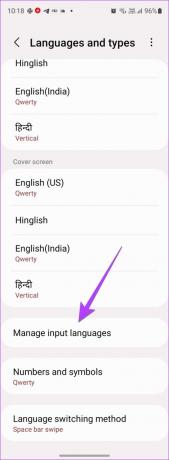
4. корак: Омогућите прекидач поред језика којим желите да куцате у ВхатсАпп. Ако не пронађете жељени језик, померите се надоле до одељка Доступни језици и додирните икону Преузми поред језика. Затим га омогућите.
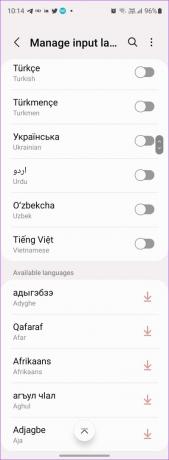
5. корак: Када је жељени језик куцања омогућен, отворите било које ћаскање у ВхатсАпп-у и превуците налево или удесно на размакници на тастатури да бисте прешли на жељени језик куцања у ВхатсАпп-у.

Корак 6: Ако превлачењем на размакници не промените језик куцања у ВхатсАпп-у, проверите метод промене језика за Самсунг тастатуру у оквиру Подешавања Самсунг тастатуре > Језици и типови. Померите се надоле и додирните метод промене језика. Изаберите размакницу.
Белешка: Такође можете променити језик помоћу наменског тастера на тастатури. За то омогућите тастер Језик и размакницу. Погледајте друге сличне савети за коришћење Самсунг тастатуре.

Савет: Новоизабрани језик можете поставити као подразумевани језик за куцање за све апликације. За то идите на Подешавања Самсунг тастатуре > Језици и типови. Додирните икону са три тачке на врху и изаберите Промени редослед. Додирните и држите жељени језик куцања помоћу иконе са две стрелице и померите је на врх да бисте га поставили као подразумевани језик. Сада, кад год куцате било шта помоћу Самсунг тастатуре, то ће бити написано на новом језику.
Честа питања о језику за куцање на ВхатсАпп-у
Да бисте прешли на нову тастатуру на Андроид телефонима, идите на Подешавања > Систем > Језици и унос > Тастатура на екрану. Омогућите нову тастатуру. Слично томе, на Самсунг Галаки телефонима идите на Подешавања > Опште управљање > Листа тастатура и подразумевано. Након што омогућите тастатуру, потребно је да пређете на жељену тастатуру. За то додирните и држите икону тастатуре која се налази на навигационој табли при дну било које отворене апликације која подржава тастатуру, а затим изаберите жељену тастатуру.
Идите на Подешавања > Опште > Тастатура > Тастатура. Додајте нову тастатуру и одобрите јој пун приступ. Затим отворите било коју апликацију тако да се прикаже тастатура. Додирните и држите икону глобуса. Изаберите жељену тастатуру са листе.
Следите горе наведене кораке да промените језик. Затим изаберите оригинални језик за куцање са листе. Имајте на уму да нећете морати прво да додате оригинални језик јер би он већ био додат. Само треба да се вратите на оригинални језик.
Да бисте променили језик који ВхатсАпп користи за дугмад и подешавања, потребно је да промените језик свог телефона. На Андроид-у идите на Подешавања > Систем > Језици и унос > Језици. На Самсунг-у идите на Подешавања > Опште управљање > Језик. Затим додајте и изаберите нови језик. До промените језик на иПхоне-у, идите на Подешавања > Опште > Језик и регион. Додирните Додај језик. Затим додирните језик да бисте се пребацили на њега.
Постаните професионалац у коришћењу ВхатсАпп-а
Када научите како да промените језик куцања у ВхатсАпп-у, знајте како сакријте своју слику профила од изабраних контаката и како да зауставите аутоматско преузимање фотографија у ВхатсАпп групама. Срећно ВхатсАпп-овање!
Последњи пут ажурирано 25. октобра 2022
Горњи чланак може садржати партнерске везе које помажу у подршци Гуидинг Тецх. Међутим, то не утиче на наш уреднички интегритет. Садржај остаје непристрасан и аутентичан.